-
Bereitstellen einer NetScaler VPX- Instanz
-
Optimieren der Leistung von NetScaler VPX auf VMware ESX, Linux KVM und Citrix Hypervisors
-
NetScaler VPX-Konfigurationen beim ersten Start der NetScaler-Appliance in der Cloud anwenden
-
Verbessern der SSL-TPS-Leistung auf Public-Cloud-Plattformen
-
Gleichzeitiges Multithreading für NetScaler VPX in öffentlichen Clouds konfigurieren
-
Installieren einer NetScaler VPX Instanz auf einem Bare-Metal-Server
-
Installieren einer NetScaler VPX-Instanz auf Citrix Hypervisor
-
Installieren einer NetScaler VPX-Instanz in der VMware Cloud auf AWS
-
Installieren einer NetScaler VPX-Instanz auf Microsoft Hyper-V-Servern
-
Installieren einer NetScaler VPX-Instanz auf der Linux-KVM-Plattform
-
Voraussetzungen für die Installation virtueller NetScaler VPX-Appliances auf der Linux-KVM-Plattform
-
Provisioning der virtuellen NetScaler-Appliance mit OpenStack
-
Provisioning der virtuellen NetScaler-Appliance mit Virtual Machine Manager
-
Konfigurieren virtueller NetScaler-Appliances für die Verwendung der SR-IOV-Netzwerkschnittstelle
-
Provisioning der virtuellen NetScaler-Appliance mit dem virsh-Programm
-
Provisioning der virtuellen NetScaler-Appliance mit SR-IOV auf OpenStack
-
-
Bereitstellen einer NetScaler VPX-Instanz auf AWS
-
Bereitstellen einer eigenständigen NetScaler VPX-Instanz auf AWS
-
Bereitstellen eines VPX-HA-Paar in derselben AWS-Verfügbarkeitszone
-
Bereitstellen eines VPX Hochverfügbarkeitspaars mit privaten IP-Adressen in verschiedenen AWS-Zonen
-
Schützen von AWS API Gateway mit NetScaler Web Application Firewall
-
Konfigurieren einer NetScaler VPX-Instanz für die Verwendung der SR-IOV-Netzwerkschnittstelle
-
Konfigurieren einer NetScaler VPX-Instanz für die Verwendung von Enhanced Networking mit AWS ENA
-
Bereitstellen einer NetScaler VPX Instanz unter Microsoft Azure
-
Netzwerkarchitektur für NetScaler VPX-Instanzen auf Microsoft Azure
-
Mehrere IP-Adressen für eine eigenständige NetScaler VPX-Instanz konfigurieren
-
Hochverfügbarkeitssetup mit mehreren IP-Adressen und NICs konfigurieren
-
Hochverfügbarkeitssetup mit mehreren IP-Adressen und NICs über PowerShell-Befehle konfigurieren
-
NetScaler-Hochverfügbarkeitspaar auf Azure mit ALB im Floating IP-Deaktiviert-Modus bereitstellen
-
Konfigurieren Sie eine NetScaler VPX-Instanz für die Verwendung von Azure Accelerated Networking
-
Konfigurieren Sie HA-INC-Knoten mithilfe der NetScaler-Hochverfügbarkeitsvorlage mit Azure ILB
-
NetScaler VPX-Instanz auf der Azure VMware-Lösung installieren
-
Eigenständige NetScaler VPX-Instanz auf der Azure VMware-Lösung konfigurieren
-
NetScaler VPX-Hochverfügbarkeitssetups auf Azure VMware-Lösung konfigurieren
-
Konfigurieren von GSLB in einem Active-Standby-Hochverfügbarkeitssetup
-
Konfigurieren von Adresspools (IIP) für eine NetScaler Gateway Appliance
-
NetScaler VPX-Instanz auf der Google Cloud Platform bereitstellen
-
Bereitstellen eines VPX-Hochverfügbarkeitspaars auf der Google Cloud Platform
-
VPX-Hochverfügbarkeitspaars mit privaten IP-Adressen auf der Google Cloud Platform bereitstellen
-
NetScaler VPX-Instanz auf Google Cloud VMware Engine bereitstellen
-
Unterstützung für VIP-Skalierung für NetScaler VPX-Instanz auf GCP
-
-
Bereitstellung und Konfigurationen von NetScaler automatisieren
-
Lösungen für Telekommunikationsdienstleister
-
Authentifizierung, Autorisierung und Überwachung des Anwendungsverkehrs
-
Wie Authentifizierung, Autorisierung und Auditing funktionieren
-
Grundkomponenten der Authentifizierung, Autorisierung und Audit-Konfiguration
-
Web Application Firewall-Schutz für virtuelle VPN-Server und virtuelle Authentifizierungsserver
-
Lokales NetScaler Gateway als Identitätsanbieter für Citrix Cloud
-
Authentifizierungs-, Autorisierungs- und Überwachungskonfiguration für häufig verwendete Protokolle
-
-
-
-
Konfigurieren von erweiterten Richtlinienausdrücken: Erste Schritte
-
Erweiterte Richtlinienausdrücke: Arbeiten mit Datumsangaben, Zeiten und Zahlen
-
Erweiterte Richtlinienausdrücke: Analysieren von HTTP-, TCP- und UDP-Daten
-
Erweiterte Richtlinienausdrücke: Analysieren von SSL-Zertifikaten
-
Erweiterte Richtlinienausdrücke: IP- und MAC-Adressen, Durchsatz, VLAN-IDs
-
Erweiterte Richtlinienausdrücke: Stream-Analytics-Funktionen
-
Zusammenfassende Beispiele für erweiterte Richtlinienausdrücke
-
-
-
-
-
-
-
Verwalten eines virtuellen Cache-Umleitungsservers
-
Statistiken für virtuelle Server zur Cache-Umleitung anzeigen
-
Aktivieren oder Deaktivieren eines virtuellen Cache-Umleitungsservers
-
Direkte Richtlinieneinschläge auf den Cache anstelle des Ursprungs
-
Verwalten von Clientverbindungen für einen virtuellen Server
-
Externe TCP-Integritätsprüfung für virtuelle UDP-Server aktivieren
-
-
Übersetzen die Ziel-IP-Adresse einer Anfrage in die Ursprungs-IP-Adresse
-
-
Verwalten des NetScaler Clusters
-
Knotengruppen für gepunktete und teilweise gestreifte Konfigurationen
-
Entfernen eines Knotens aus einem Cluster, der mit Cluster-Link-Aggregation bereitgestellt wird
-
Überwachen von Fehlern bei der Befehlsausbreitung in einer Clusterbereitstellung
-
VRRP-Interface-Bindung in einem aktiven Cluster mit einem einzigen Knoten
-
-
Konfigurieren von NetScaler als nicht-validierenden sicherheitsbewussten Stub-Resolver
-
Jumbo-Frames Unterstützung für DNS zur Handhabung von Reaktionen großer Größen
-
Zwischenspeichern von EDNS0-Client-Subnetzdaten bei einer NetScaler-Appliance im Proxymodus
-
-
GSLB-Entitäten einzeln konfigurieren
-
Anwendungsfall: Bereitstellung einer Domänennamen-basierten Autoscale-Dienstgruppe
-
Anwendungsfall: Bereitstellung einer IP-Adressbasierten Autoscale-Dienstgruppe
-
-
-
IP-Adresse und Port eines virtuellen Servers in den Request-Header einfügen
-
Angegebene Quell-IP für die Back-End-Kommunikation verwenden
-
Quellport aus einem bestimmten Portbereich für die Back-End-Kommunikation verwenden
-
Quell-IP-Persistenz für Back-End-Kommunikation konfigurieren
-
Lokale IPv6-Linkadressen auf der Serverseite eines Load Balancing-Setups
-
Erweiterte Load Balancing-Einstellungen
-
Allmählich die Belastung eines neuen Dienstes mit virtuellem Server-Level erhöhen
-
Anwendungen vor Verkehrsspitzen auf geschützten Servern schützen
-
Bereinigung von virtuellen Server- und Dienstverbindungen ermöglichen
-
Persistenzsitzung auf TROFS-Diensten aktivieren oder deaktivieren
-
Externe TCP-Integritätsprüfung für virtuelle UDP-Server aktivieren
-
Standortdetails von der Benutzer-IP-Adresse mit der Geolocation-Datenbank abrufen
-
Quell-IP-Adresse des Clients beim Verbinden mit dem Server verwenden
-
Limit für die Anzahl der Anfragen pro Verbindung zum Server festlegen
-
Festlegen eines Schwellenwerts für die an einen Dienst gebundenen Monitore
-
Grenzwert für die Bandbreitenauslastung durch Clients festlegen
-
-
-
Lastausgleichs für häufig verwendete Protokolle konfigurieren
-
Anwendungsfall 5: DSR-Modus beim Verwenden von TOS konfigurieren
-
Anwendungsfall 6: Lastausgleich im DSR-Modus für IPv6-Netzwerke mit dem TOS-Feld konfigurieren
-
Anwendungsfall 7: Konfiguration des Lastenausgleichs im DSR-Modus mithilfe von IP Over IP
-
Anwendungsfall 8: Lastausgleich im Einarmmodus konfigurieren
-
Anwendungsfall 9: Lastausgleich im Inlinemodus konfigurieren
-
Anwendungsfall 10: Lastausgleich von Intrusion-Detection-System-Servern
-
Anwendungsfall 11: Netzwerkverkehr mit Listenrichtlinien isolieren
-
Anwendungsfall 12: Citrix Virtual Desktops für den Lastausgleich konfigurieren
-
Anwendungsfall 13: Konfiguration von Citrix Virtual Apps and Desktops für den Lastausgleich
-
Anwendungsfall 14: ShareFile-Assistent zum Lastausgleich Citrix ShareFile
-
Anwendungsfall 15: Konfiguration des Layer-4-Lastenausgleichs auf der NetScaler Appliance
-
SSL-Offload und Beschleunigung
-
Unterstützung des TLSv1.3-Protokolls wie in RFC 8446 definiert
-
Unterstützungsmatrix für Serverzertifikate auf der ADC-Appliance
-
Unterstützung für Intel Coleto SSL-Chip-basierte Plattformen
-
Unterstützung für Thales Luna Network Hardwaresicherheitsmodul
-
-
-
CloudBridge Connector-Tunnels zwischen zwei Rechenzentren konfigurieren
-
CloudBridge Connector zwischen Datacenter und AWS Cloud konfigurieren
-
CloudBridge Connector Tunnels zwischen einem Rechenzentrum und Azure Cloud konfigurieren
-
CloudBridge Connector Tunnels zwischen Datacenter und SoftLayer Enterprise Cloud konfigurieren
-
-
Konfigurationsdateien in einem Hochverfügbarkeitssetup synchronisieren
-
Hochverfügbarkeitsknoten in verschiedenen Subnetzen konfigurieren
-
Routenmonitore konfigurieren
-
Beschränken von Failovers, die durch Routenmonitore im Nicht-INC-Modus verursacht werden
-
HA-Heartbeat-Meldungen auf einer NetScaler-Appliance verwalten
-
NetScaler in einem Hochverfügbarkeitssetup entfernen und ersetzen
This content has been machine translated dynamically.
Dieser Inhalt ist eine maschinelle Übersetzung, die dynamisch erstellt wurde. (Haftungsausschluss)
Cet article a été traduit automatiquement de manière dynamique. (Clause de non responsabilité)
Este artículo lo ha traducido una máquina de forma dinámica. (Aviso legal)
此内容已经过机器动态翻译。 放弃
このコンテンツは動的に機械翻訳されています。免責事項
이 콘텐츠는 동적으로 기계 번역되었습니다. 책임 부인
Este texto foi traduzido automaticamente. (Aviso legal)
Questo contenuto è stato tradotto dinamicamente con traduzione automatica.(Esclusione di responsabilità))
This article has been machine translated.
Dieser Artikel wurde maschinell übersetzt. (Haftungsausschluss)
Ce article a été traduit automatiquement. (Clause de non responsabilité)
Este artículo ha sido traducido automáticamente. (Aviso legal)
この記事は機械翻訳されています.免責事項
이 기사는 기계 번역되었습니다.책임 부인
Este artigo foi traduzido automaticamente.(Aviso legal)
这篇文章已经过机器翻译.放弃
Questo articolo è stato tradotto automaticamente.(Esclusione di responsabilità))
Translation failed!
Konfigurieren von Routenmonitoren
Sie können Routenmonitore verwenden, um den HA-Status von der internen Routingtabelle abhängig zu machen, unabhängig davon, ob die Tabelle dynamisch gelernte oder statische Routen enthält. In einer HA-Konfiguration überwacht ein Routenmonitor auf jedem Knoten die interne Routingtabelle, um sicherzustellen, dass immer ein Routeneintrag für das Erreichen eines bestimmten Netzwerks vorhanden ist. Wenn der Routeneintrag nicht vorhanden ist, ändert sich der Status des Routenmonitors auf DOWN.
Wenn eine NetScaler-Appliance nur statische Routen hat, um ein Netzwerk zu erreichen, und Sie einen Routenmonitor für das Netzwerk erstellen möchten, müssen Sie überwachte statische Routen (MSR) für die statischen Routen aktivieren. MSR entfernt nicht erreichbare statische Routen aus der internen Routingtabelle. Wenn MSR auf statischen Routen deaktiviert ist, kann eine nicht erreichbare statische Route in der internen Routingtabelle verbleiben, was den Zweck der Routenüberwachung zunichte macht.
Routenmonitore werden sowohl im Nicht-INC-Modus als auch im INC-Modus unterstützt.
| Routing Monitore in HA im Nicht-INC-Modus | Routing Monitore in HA im INC-Modus |
|---|---|
| Routenmonitore werden von Knoten weitergegeben und während der Synchronisierung ausgetauscht. | Routenmonitore werden während der Synchronisation weder von Knoten weitergegeben noch ausgetauscht. |
| Routenmonitore sind nur im aktuellen primären Knoten aktiv. | Routenmonitore sind sowohl auf dem primären als auch auf dem sekundären Knoten aktiv. |
| Die NetScaler Appliance zeigt den Status eines Routenmonitors immer als UP an, unabhängig davon, ob der Routeneintrag in der internen Routingtabelle vorhanden ist oder nicht. | Die NetScaler Appliance zeigt den Status des Routenmonitors als DOWN an, wenn der entsprechende Routeneintrag in der internen Routingtabelle nicht vorhanden ist. |
| Ein Routenmonitor beginnt in den folgenden Fällen nach 180 Sekunden mit der Überwachung seiner Route [Dies geschieht, damit dynamische Routen gelernt werden können, was 180 Sekunden dauern kann]: Neustart, Failover, Befehl set route6 für v6-Routen, set route msr enable/disable Befehl für v4-Routen, Hinzufügen eines neuen Routenmonitors. | - |
Routenmonitore sind in einer HA-Konfiguration ohne INC-Modus nützlich, bei der die Nichterreichbarkeit eines Gateway von einem primären Knoten aus eine der Bedingungen für ein HA-Failover sein soll.
Stellen Sie sich ein Beispiel für ein HA-Setup ohne INC-Modus in einer zweiarmigen Topologie vor, die die NetScaler-Appliances NS1 und NS2 im selben Subnetz mit dem Router R1 und den Switches SW1, SW2 und SW3 hat.
Da R1 der einzige Router in diesem Setup ist, möchten Sie, dass das HA-Setup immer dann ausfällt, wenn R1 vom aktuellen primären Knoten aus nicht erreichbar ist. Sie können einen Routenmonitor (z. B. RM1 bzw. RM2) auf jedem der Knoten konfigurieren, um die Erreichbarkeit von R1 von diesem Knoten aus zu überwachen.
Abbildung 1.
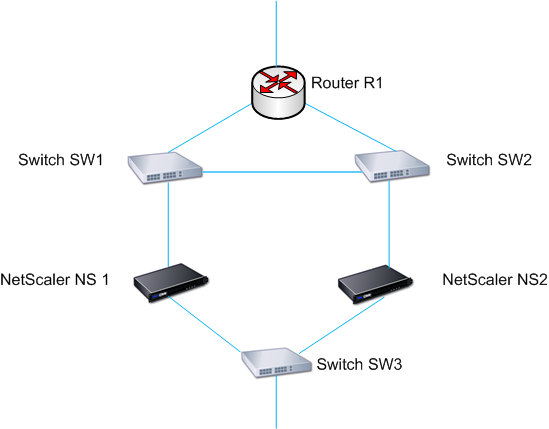
Mit NS1 als aktuellem primären Knoten sieht der Ausführungsablauf wie folgt aus:
- Der Routenmonitor RM1 auf NS1 überwacht die interne Routingtabelle von NS1 auf das Vorhandensein eines Routeneintrags für Router R1. NS1 und NS2 tauschen in regelmäßigen Abständen Heartbeat-Nachrichten über den Switch SW1 oder SW3 aus.
- Wenn Switch SW1 ausfällt, erkennt das Routing-Protokoll auf NS1, dass R1 nicht erreichbar ist, und entfernt daher den Routeneintrag für R1 aus der internen Routing-Tabelle. NS1 und NS2 tauschen in regelmäßigen Abständen Heartbeat-Nachrichten über den Switch SW3 aus.
- RM1 erkennt, dass der Routeneintrag für R1 in der internen Routingtabelle nicht vorhanden ist, und leitet ein Failover ein Failover ein. Wenn die Route zu R1 sowohl von NS1 als auch von NS2 unterbrochen ist, erfolgt ein Failover alle 180 Sekunden, bis eine der Appliances R1 erreichen und die Konnektivität wiederherstellen kann.
Hinzufügen eines Routenmonitors zu einem Hochverfügbarkeitsknoten
Eine einzige Prozedur erstellt einen Routenmonitor und bindet ihn an einen HA-Knoten.
Hinweis:
Wenn Sie Admin-Partitionen konfiguriert haben, stellen Sie sicher, dass Sie Routenmonitore von der Standardpartition hinzufügen.
So fügen Sie mithilfe der Befehlszeilenschnittstelle einen Routenmonitor hinzu
Geben Sie an der Befehlszeile Folgendes ein:
bind HA node <id> (-routeMonitor <ip_addr|ipv6_addr> [<netmask>])show HA node
Beispiel
> bind HA node 0 -routeMonitor 10.102.71.0 255.255.255.0
Done
> bind HA node 0 -routeMonitor 1000:0000:0000:0000:0005:0600:700a:888b
Done
<!--NeedCopy-->
So fügen Sie mithilfe der GUI einen Routenmonitor hinzu
Navigieren Sie zu System > Hochverfügbarkeit und klicken Sie auf der Registerkarte Route Monitors auf Configure.
Routenmonitore entfernen
So entfernen Sie einen Routenmonitor mithilfe der Befehlszeilenschnittstelle
Geben Sie an der Befehlszeile Folgendes ein:
unbind HA node <id> (-routeMonitor <ip_addr|ipv6_addr> [<netmask>])- ha-Knoten anzeigen
Beispiel
unbind HA node 3 -routeMonitor 10.102.71.0 255.255.255.0
unbind HA node 3 -routeMonitor 1000:0000:0000:0000:0005:0600:700a:888b
<!--NeedCopy-->
So entfernen Sie einen Routenmonitor mithilfe der GUI
Navigieren Sie zu System > Hohe Verfügbarkeit und löschen Sie auf der Registerkarte Route Monitore den Routenmonitor.
Teilen
Teilen
This Preview product documentation is Cloud Software Group Confidential.
You agree to hold this documentation confidential pursuant to the terms of your Cloud Software Group Beta/Tech Preview Agreement.
The development, release and timing of any features or functionality described in the Preview documentation remains at our sole discretion and are subject to change without notice or consultation.
The documentation is for informational purposes only and is not a commitment, promise or legal obligation to deliver any material, code or functionality and should not be relied upon in making Cloud Software Group product purchase decisions.
If you do not agree, select I DO NOT AGREE to exit.